Porady na temat usuwania eFast Browser Ads (odinstalować eFast Browser Ads)
eFast przeglądarki mogą być sklasyfikowane jako potencjalnie niechciane i naszej ery dostawca aplikacji. Funkcjonuje jako przeglądarki sieci web, który został stworzony przy wykorzystaniu silnika chromu. Należy do ClaraLabs S.A., firma, która jest także odpowiedzialna za takie niechciane programy jako MyBrowser, Unico przeglądarki i Tortuga przeglądarki. Wszystkie z tych przeglądarek są podobne do siebie.
Powodem, dla którego reklamy są wyświetlane podczas surfowania w sieci przy użyciu eFast jest bo przeglądarka jest obsługiwane przez reklamodawców. Jeśli chcesz usunąć eFast Browser Ads, musisz odinstalować niechciane aplikacji z komputera.
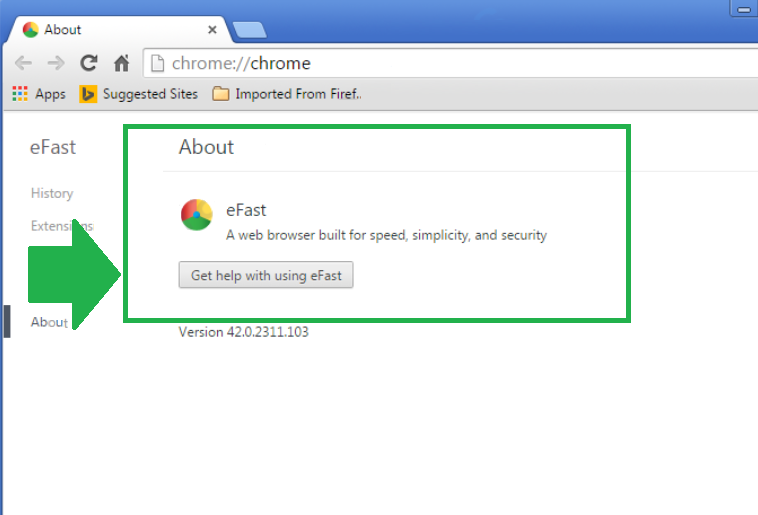
Jak działa eFast przeglądarki?
Gdy przeglądarka zostanie zainstalowany, zastępuje skrót Google Chrome z własnym. Ponieważ program jest oparty na tym samym silniku co Chrome, to wygląda bardzo podobny do niego. Dlatego na początku może nie zrozumieć, że używasz innej przeglądarki. Jednak nie potrwa długo, aby zacząć zauważyć tablicy ogłoszeń oznaczone jako „eFast Browser Ads”, „zasilany przez eFast Układu Słonecznego”, „reklamy przez eFast przeglądarki” i podobne. Zobaczysz sponsorowane treści nawet w wynikach wyszukiwania. To ważne, że wiesz, że reklamy nie są zatwierdzone przez aplikację, więc mogą być fałszywe. Radzimy, aby uniknąć wszystkich z nich aż do jego zakończenia eFast Browser Ads całkowicie.
Jest to możliwe, że nie pamiętasz, instalacja eFast przeglądarki w ogóle. To dlatego, że podróżuje z freeware i shareware i zazwyczaj wchodzi systemów komputerowych bez echa. Potencjalnie niechciane i naszej ery dostawca aplikacji są często przedstawiane jako dodatkowe oferty podczas procesu instalacji wolnego oprogramowania. Jeśli wybierzesz zaawansowany tryb instalacji, można odrzucić te oferty i tylko rata ten oprogramowanie ów ty rzeczywiście potrzebować.
Jak usunąć eFast Browser Ads?
Jedynym sposobem, aby wyeliminować eFast Browser Ads na dobre jest przez odinstalować niechciane przeglądarki z komputera. eFast Browser Ads można usunąć ręcznie lub automatycznie. Jeśli wybierzesz eFast Browser Ads ręcznego usuwania, można postępować zgodnie z instrukcjami, które przygotowaliśmy poniżej tego artykułu. Jeśli, z drugiej strony, zdecydujesz się iść z bardziej niezawodne rozwiązanie i usunąć eFast Browser Ads automatycznie, należy wdrożyć narzędzia anty malware, przedstawione na naszej stronie. Będzie wykrywać wszystkie niepotrzebne aplikacje, w tym niewiarygodne przeglądarki i usunąć eFast Browser Ads raz na zawsze. Ponadto to będzie również Tarcza komputera od innych zagrożeń, które można napotkać podczas surfowania w sieci.
Offers
Pobierz narzędzie do usuwaniato scan for eFast Browser AdsUse our recommended removal tool to scan for eFast Browser Ads. Trial version of provides detection of computer threats like eFast Browser Ads and assists in its removal for FREE. You can delete detected registry entries, files and processes yourself or purchase a full version.
More information about SpyWarrior and Uninstall Instructions. Please review SpyWarrior EULA and Privacy Policy. SpyWarrior scanner is free. If it detects a malware, purchase its full version to remove it.

WiperSoft zapoznać się ze szczegółami WiperSoft jest narzędziem zabezpieczeń, które zapewnia ochronę w czasie rzeczywistym przed potencjalnymi zagrożeniami. W dzisiejszych czasach wielu uży ...
Pobierz|Więcej


Jest MacKeeper wirus?MacKeeper nie jest wirusem, ani nie jest to oszustwo. Chociaż istnieją różne opinie na temat programu w Internecie, mnóstwo ludzi, którzy tak bardzo nienawidzą program nigd ...
Pobierz|Więcej


Choć twórcy MalwareBytes anty malware nie było w tym biznesie przez długi czas, oni się za to z ich entuzjastyczne podejście. Statystyka z takich witryn jak CNET pokazuje, że to narzędzie bezp ...
Pobierz|Więcej
Quick Menu
krok 1. Odinstalować eFast Browser Ads i podobne programy.
Usuń eFast Browser Ads z Windows 8
Kliknij prawym przyciskiem myszy w lewym dolnym rogu ekranu. Po szybki dostęp Menu pojawia się, wybierz panelu sterowania wybierz programy i funkcje i wybierz, aby odinstalować oprogramowanie.


Odinstalować eFast Browser Ads z Windows 7
Kliknij przycisk Start → Control Panel → Programs and Features → Uninstall a program.


Usuń eFast Browser Ads z Windows XP
Kliknij przycisk Start → Settings → Control Panel. Zlokalizuj i kliknij przycisk → Add or Remove Programs.


Usuń eFast Browser Ads z Mac OS X
Kliknij przycisk Przejdź na górze po lewej stronie ekranu i wybierz Aplikacje. Wybierz folder aplikacje i szukać eFast Browser Ads lub jakiekolwiek inne oprogramowanie, podejrzane. Teraz prawy trzaskać u każdy z takich wpisów i wybierz polecenie Przenieś do kosza, a następnie prawo kliknij ikonę kosza i wybierz polecenie opróżnij kosz.


krok 2. Usunąć eFast Browser Ads z przeglądarki
Usunąć eFast Browser Ads aaa z przeglądarki
- Stuknij ikonę koła zębatego i przejdź do okna Zarządzanie dodatkami.


- Wybierz polecenie Paski narzędzi i rozszerzenia i wyeliminować wszystkich podejrzanych wpisów (innych niż Microsoft, Yahoo, Google, Oracle lub Adobe)


- Pozostaw okno.
Zmiana strony głównej programu Internet Explorer, jeśli został zmieniony przez wirus:
- Stuknij ikonę koła zębatego (menu) w prawym górnym rogu przeglądarki i kliknij polecenie Opcje internetowe.


- W ogóle kartę usuwania złośliwych URL i wpisz nazwę domeny korzystniejsze. Naciśnij przycisk Apply, aby zapisać zmiany.


Zresetować przeglądarkę
- Kliknij ikonę koła zębatego i przejść do ikony Opcje internetowe.


- Otwórz zakładkę Zaawansowane i naciśnij przycisk Reset.


- Wybierz polecenie Usuń ustawienia osobiste i odebrać Reset jeden więcej czasu.


- Wybierz polecenie Zamknij i zostawić swojej przeglądarki.


- Gdyby nie może zresetować przeglądarki, zatrudnia renomowanych anty malware i skanowanie całego komputera z nim.Wymaż %s z Google Chrome
Wymaż eFast Browser Ads z Google Chrome
- Dostęp do menu (prawy górny róg okna) i wybierz ustawienia.


- Wybierz polecenie rozszerzenia.


- Wyeliminować podejrzanych rozszerzenia z listy klikając kosza obok nich.


- Jeśli jesteś pewien, które rozszerzenia do usunięcia, może je tymczasowo wyłączyć.


Zresetować Google Chrome homepage i nie wykonać zrewidować silnik, jeśli było porywacza przez wirusa
- Naciśnij ikonę menu i kliknij przycisk Ustawienia.


- Poszukaj "Otworzyć konkretnej strony" lub "Zestaw stron" pod "na uruchomienie" i kliknij na zestaw stron.


- W innym oknie usunąć złośliwe wyszukiwarkach i wchodzić ten, który chcesz użyć jako stronę główną.


- W sekcji Szukaj wybierz Zarządzaj wyszukiwarkami. Gdy w wyszukiwarkach..., usunąć złośliwe wyszukiwania stron internetowych. Należy pozostawić tylko Google lub nazwę wyszukiwania preferowany.




Zresetować przeglądarkę
- Jeśli przeglądarka nie dziala jeszcze sposób, w jaki wolisz, można zresetować swoje ustawienia.
- Otwórz menu i przejdź do ustawienia.


- Naciśnij przycisk Reset na koniec strony.


- Naciśnij przycisk Reset jeszcze raz w oknie potwierdzenia.


- Jeśli nie możesz zresetować ustawienia, zakup legalnych anty malware i skanowanie komputera.
Usuń eFast Browser Ads z Mozilla Firefox
- W prawym górnym rogu ekranu naciśnij menu i wybierz Dodatki (lub naciśnij kombinację klawiszy Ctrl + Shift + A jednocześnie).


- Przenieść się do listy rozszerzeń i dodatków i odinstalować wszystkie podejrzane i nieznane wpisy.


Zmienić stronę główną przeglądarki Mozilla Firefox został zmieniony przez wirus:
- Stuknij menu (prawy górny róg), wybierz polecenie Opcje.


- Na karcie Ogólne Usuń szkodliwy adres URL i wpisz preferowane witryny lub kliknij przycisk Przywróć domyślne.


- Naciśnij przycisk OK, aby zapisać te zmiany.
Zresetować przeglądarkę
- Otwórz menu i wybierz przycisk Pomoc.


- Wybierz, zywanie problemów.


- Naciśnij przycisk odświeżania Firefox.


- W oknie dialogowym potwierdzenia kliknij przycisk Odśwież Firefox jeszcze raz.


- Jeśli nie możesz zresetować Mozilla Firefox, skanowanie całego komputera z zaufanego anty malware.
Uninstall eFast Browser Ads z Safari (Mac OS X)
- Dostęp do menu.
- Wybierz Preferencje.


- Przejdź do karty rozszerzeń.


- Naciśnij przycisk Odinstaluj niepożądanych eFast Browser Ads i pozbyć się wszystkich innych nieznane wpisy, jak również. Jeśli nie jesteś pewien, czy rozszerzenie jest wiarygodne, czy nie, po prostu usuń zaznaczenie pola Włącz aby go tymczasowo wyłączyć.
- Uruchom ponownie Safari.
Zresetować przeglądarkę
- Wybierz ikonę menu i wybierz Resetuj Safari.


- Wybierz opcje, które chcesz zresetować (często wszystkie z nich są wstępnie wybrane) i naciśnij przycisk Reset.


- Jeśli nie możesz zresetować przeglądarkę, skanowanie komputera cały z autentycznych przed złośliwym oprogramowaniem usuwania.
Site Disclaimer
2-remove-virus.com is not sponsored, owned, affiliated, or linked to malware developers or distributors that are referenced in this article. The article does not promote or endorse any type of malware. We aim at providing useful information that will help computer users to detect and eliminate the unwanted malicious programs from their computers. This can be done manually by following the instructions presented in the article or automatically by implementing the suggested anti-malware tools.
The article is only meant to be used for educational purposes. If you follow the instructions given in the article, you agree to be contracted by the disclaimer. We do not guarantee that the artcile will present you with a solution that removes the malign threats completely. Malware changes constantly, which is why, in some cases, it may be difficult to clean the computer fully by using only the manual removal instructions.
